arcgis学习心得Word文档格式.docx
《arcgis学习心得Word文档格式.docx》由会员分享,可在线阅读,更多相关《arcgis学习心得Word文档格式.docx(12页珍藏版)》请在冰点文库上搜索。
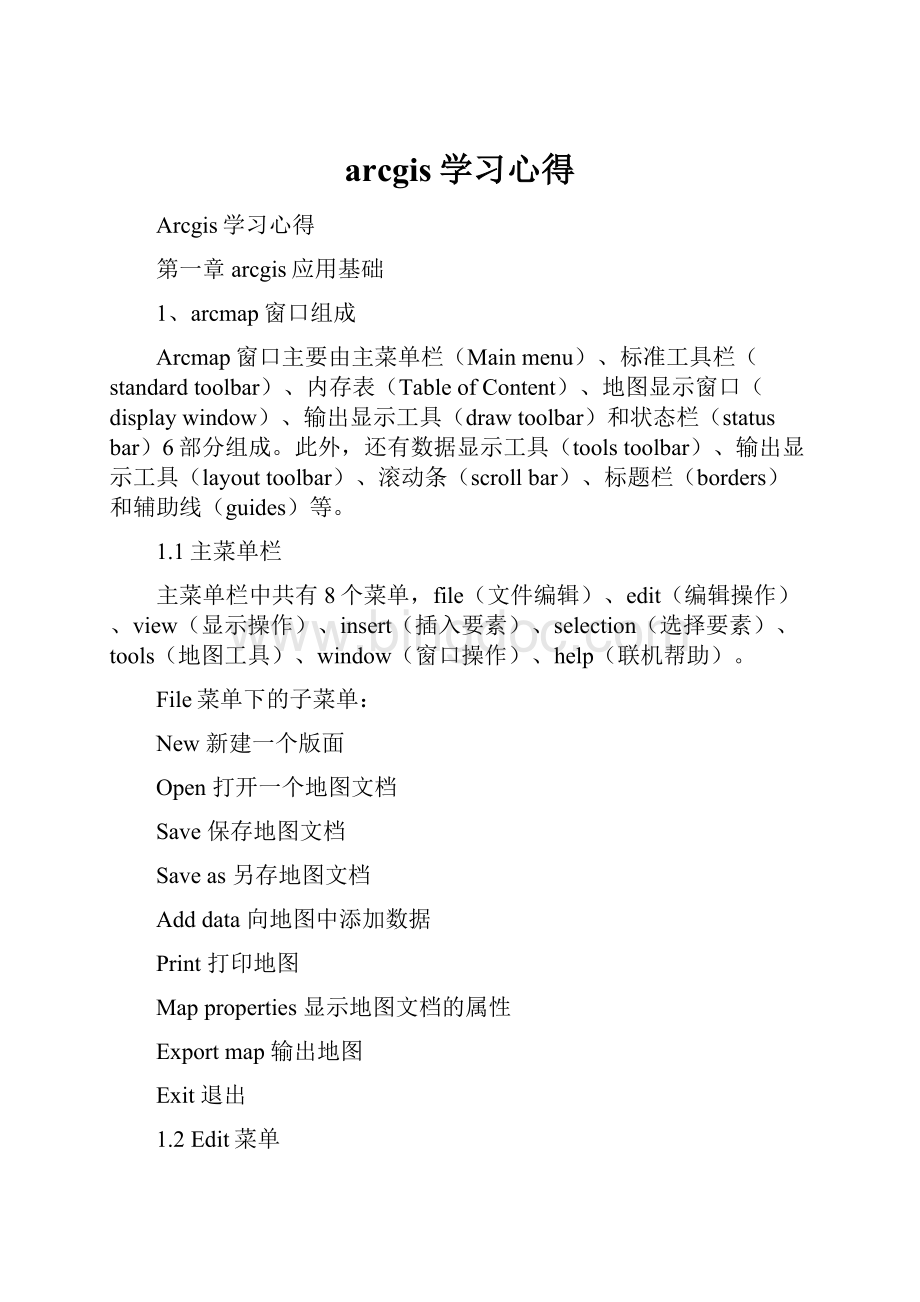
Find查找
1.3View菜单
View菜单下的子菜单:
Dataview数据视图
Layoutview版面视图
Zoomdata显示数据
Bookmark书签
Toolbars工具栏
Statusbar状态栏
Scrollbars滚动条
Rulers在版面视图下显示刻度
Guides辅助线
Grid添加网格(用于将注记对齐)
1.4insert菜单
insert菜单下的子菜单
dataframe添加数据集合
title为地图添加标题
text添加文字
neatline为地图添加边框
legend添加图例
northarrow在地图上添加指北针
scalebar添加图示比例尺
scaletext添加文本比例尺
1.5selection菜单
selection菜单下的子菜单
selectbyattributes按属性查询要素
selectbylocation按空间位置查询要素
selectbygraphics根据图表进行选取
statistics统计分析
clearselectedfeature清除选取的要素
1.6tools菜单
tools菜单下的子菜单:
editortoolbar打开编辑工具栏
graphs利用属性表中的数据制作图表(包括创建、管理和导出图表)
reports创建报告
addxydata添加具有xy坐标的数据
macros编写宏语言
customize定制对话框(用于添加自定义工具)
extensions扩展模块对话框(使用扩展模块时首先在扩展模块对话框将扩展模块选中)
styles定义好的颜色、符号、符号的属性和制图要素的集合,其使制图者遵循制图标准,并有助与制图产品的统一。
Options用户可自行设定arcmap的启动、数据视图等
1.7window菜单是对系统的版面内容的设置
Overview浏览窗口magnification放大窗口
1.8help菜单包括desktop中所有操作的帮助
2标准工具栏
标准工具栏共有17个按钮,包含了有关地图数据层操作的主要工具。
3内容表
内容表用于显示地图文档所包括的dataframe(数据组)、layers(数据层)、feature(地理要素)及其显示状态,可以控制数据组、数据层的显示与否,可以设置地理要素的表示方法,如点状要素的符号大小、线状要素的线划的类型和面状符号的色彩应用等。
单击window主菜单下的tableofcontents控制内容表的开启和关闭。
内容表有3种状态:
其一是地图要素display(显示)状态,只用于说明所有数据层地理要素类型与表示方法;
其二是地图数据source(数据源)状态,除了说明所有数据层地理要素的类型与表示方法外,还用于说明地图数据的存放位置与存储格式,即数据源信息;
其三是地理要素selection状态,用于控制要素选择工具作用图层,可以通过单击各个图层前面的复选框来选择操作需要涉及的图层,在进行选择时就根据用户的设置在若干个图层中进行要素选择。
4地图显示窗口
Displaywindow(地图显示窗口)用于显示地图所包括的所有地理要素,arcmap提供了两种地图显示状态:
一是dataview(数据视图);
二是layoutview(版面视图)。
5数据显示工具
Tools工具栏14个工作按钮。
Zoomin任意放大
Zoomout任意缩小
Fixedzoomin中心放大
Fixedzoomout中心缩小
Pan任意移动
Fullextent全景显示
Gobackpreviousextent回到前一屏幕范围
Gotonextextent显示下一屏幕范围
Selectfeature要素选择
Selectelements元素选择
Identify标定要素
Find要素查找
Measure图形量测
Hyperlinks超级链接
6输出显示工具
Layout工具栏包括13个按钮。
7绘图工具
绘图工具(draw)包含了主要的图形绘制、注记设置与编辑工具,简介如下:
Drawing图形编辑命令菜单
Select图形要素选择
Rotates图形要素旋转
Zoomtoselectedelements缩放到选择要素
Newrectangle绘制矩形
Newpolygon绘制多边形
Newcircle绘制圆
Newellipse绘制椭圆
Newline绘制直线与折线
Newcurve绘制曲线
Newfreehand绘制任意线
Drawmarker绘制点状要素
Newtext放置文字注记
Editvertices编辑图形结点
Changefont改变注记字体
Changesize改变注记大小
Boldfont设置黑体字符
Italicfont设置斜体字符
Underline设置字符下划线
Fontcolor设置字符注记颜色
Fillcolor设置面状填充颜色
Linecolor设置线状符号颜色
Markercolor设置点状符合颜色
8快捷菜单功能
在arcmap窗口不同的部位右击,就会弹出不同的快捷菜单。
在实际过程中经常调用的快捷菜单有以下四种。
1)数据组操作快捷菜单
包含17项命令,分别是:
Adddata向地图中添加数据层
Newgrouplayer向地图中添加新层
Copy复制图层
Pastelayer粘贴图层
Remove移除图层
Turnalllayerson选中所有图层,都显示在地图控件中
Turnalllayersoff取消选中所有的图层,地图控件中不显示任何图层
Selectalllayers选择所有图层
Expandalllayers所有的图层都是展开的,显示图层下面的要素类型
Collapsealllayers所有的图层都不显示其下面的要素
Referencescale设置图层要素随比例尺变化,要素的形状也随着改变(包括设置、撤销设置、和缩放设置地图)
Advanceddrawingoptions对地图中面状要素掩盖其他要素进行设置
Labeling进行标注设置
Converlabelstoannotation将标注转为注记
Convertfeaturetographics将要素转换为图表
Activate激活当前数据集
Properties数据集的属性
2)数据层操作快捷菜单
有15项命令,分别用于对数据层及其要素的属性进行操作。
包括数据层的整体操作、要素的显示操作和要素的属性操作等。
数据层上的操作只对当前数据层起作用,对其他数据层不起作用
其各种命令如下:
Remove移除
Openattributetable打开属性表
Joinsandrelates连接和关联
Zoomtolayer显示当前层
Visiblescalerange设置当前图层可显示的最大和最小比例尺
Usesymbollevels应用图例等级
Selection选择工具
Labelfeatures标注要素
Convertlabelstoannotation将要素标注转换为注记
Convertfeaturestographics将要素层转换为图表
Data数据的导出
Saveaslayerfile保存当前层
Makepermanent生成永久文件
Properties对数据层属性的设置
3)地图输出操作快捷菜单
在版面视图中右击,就可以弹出地图输出操作快捷菜单。
其中共有13项命令,分别用于设置输出地图的图面内容、图面尺寸和图面整饰等。
4)窗口工具设置快捷菜单
将鼠标指针移至arcmap窗口中的主菜单、工具栏等处并右击,就可以弹出窗口工具设置快捷菜单。
其中共有38项设置命令,分别用于设置主菜单、标准工具、数据显示工具、绘图工具、地图输出工具、编辑工具、地图出版工具、地图统计分析工具、三维分析工具、标注工具dimensioning和空间分析工具等在arcmap窗口中显示与否。
第二章地图空间参考与地图投影
1我国常用的投影系统
1)我国基本比例尺地形图(1:
5000,1:
10000,1:
50000,1:
100000,1:
250000,1:
500000和1:
1000000)。
大于等于1:
500000的图均采用高斯-克里格投影为地图基础,1:
1000000地形图采用正轴等角割圆锥投影,其分幅与国际百万分之一所采用的分幅一致。
高斯-克里格投影,通常是按3度和6度分带投影。
其中1:
10000比例尺的地形图采用按经差3度分带,1:
250000—1:
500000比例尺地形图采用经差6度分带。
具体分带法是:
6度分带从本初子午线开始,按经差6度为一个投影带自西向东划分,全球共分为60个投影带,带号分别冠以1~60。
东经0度~6度为第一个投影带,6度~12度为第二个投影带,以此类推,至西经12~6度为第59个投影带,西经6度~0度为第60个投影带。
由于我国疆域在72度E~136度E之间,因此包括了13~23带供11个投影带。
3度投影带是从东经1度30秒经线开始,按经差3度为一个投影带自西向东划分,全球共分120个投影带。
3度带中央经线经度的计算:
中央经线经度=3度*当地带号。
6度带中央经线经度的计算:
当地中央经线经度=6度*当地带号-3。
为了便于地形图的量测作业,在高斯-克里格投影带内布置了平面直角坐标系统。
具体构成办法是以中央经线为X轴,赤道为Y轴,中央经线与赤道交点为坐标原点。
同时规定,X值在北半球为正,南半球为负。
Y值在中央经线以东为正,中央经线以西为负。
由于我国疆域均在北半球,X值均为正值。
为避免Y值出现负值,还规定各投影带的坐标纵轴均西移500km,中央经线上原横坐标值由0变为500km,在整个投影带内Y值就不会出现负值了。
2地图参考
对于栅格映像数据而言,如果要把他应用于GIS中,通常需要将它与已知的真实地理坐标进行地理配准(Georeference)。
需要进行地理配准的栅格影像有4种情况:
第一种是没有地理坐标信息;
第二种是从数字化仪或扫描仪获得的影像;
第三种是作为维护经准空间数据库的一部分工作,需要整合新老数据或将精度不高的数据以高精度数据为参考来提高经度;
第四种是包含几何畸变,畸变处地物位置不正确或数字化扫描误差(扫描地图)的栅格影像,当一个矢量Coverage以图形方式显示于一个栅格影像上时,这种畸变或位置不精确会很明显。
为了与其他具有地理坐标的栅格影像数据或矢量图形数据进行叠加显示分析,就必须以已知的真实地理坐标对上述类型的栅格影像进行地理配准。
2.1arcgis中的地图参考工具
地图参考工具与功能:
Georeferencing地图参考命令下拉菜单
Settheraster选择地图参考图像
Rotateraster图像显示旋转
Shiftraster图像显示平移
Addcontrolpoint定义关联控制点
Viewlinktable显示关联控制点
实践:
影像配准
Resampletype(重采样方法)有3种:
Nearestneighbor(最近邻法)、比例呢啊日interpolation(双显性内插法)和cubicconvolution(立方卷积法),最近邻法不改变输入像元的值,得出的结果较粗糙;
双线性内插法稍好;
立方卷积法最光滑。
一般对栅格地图来说采用最近邻法为好。
2.2arcgis中的空间纠正工具
空间纠正工具栏(spatialadjustment)
Arcmap窗口的spatialadjust(空间纠正)工具栏包含了空间纠正命令下拉菜单、链接选择移位工具、新建移位链接、修改链接、批量移位链接、新建本体链接、新建有限的纠正区域、清除有限的纠正区域、显示链接表、边缘匹配工具、属性转换工具等。
Spatialadjustment空间纠正命令下拉菜单
Selectelements链接选择移位工具
Newdisplacementlink新建移位链接
Modifylink修改链接
Multidisplacementlinks批量移位链接
Newidentitylinks新建本体链接
Newlimitedadjustmentarea新建有限的纠正区域
Clearlimitedadjustmentarea清除有限的纠正区域
Viewlinktable显示链接表
Edgematch边缘匹配工具
Attributetransfertool属性转换工具
2.3arcgis中的空间纠正过程
实践:
空间纠正(选择转换方法—newdisplacementlink—viewlinktable修改坐标—adjust空间纠正)
空间纠正过程有5种转换方法:
affine(仿射变换方法)、projective(射影变换方法)、similarity(相似变换方法)、rubbersheet方法和边缘捕捉方法。
3坐标定义
3.1空间数据坐标定义
1)在arccatalog中定义
<
1>
shapefile文件的坐标定义
A坐标系统的定义
在arccatalog目录树或内容栏下:
单击需要定义其坐标系统的shapefile—主菜单下properties—进入fields选项卡—单击fieldname列表中的shape,fileproperties列表中出现相应的字段特性列表。
—单击特性列表中spatialreference后的…按钮,打开spatialreference属性对话框—在spatialreference属性对话框中单击select按钮,选择一个预先定义的坐标系统,或者单击import,输入一个与某地图参数地图数据源相同的坐标系统。
或者单击new按钮,再单击下一级geographic,定制一个全新的地图坐标系统,也可以单击modify按钮,修改现有的坐标系统参数。
—单击确定返回到shapefileproperties对话框—单击确定按钮,完成坐标系统定义。
B坐标系统的选择
C坐标系统的导入
D坐标系统的定制
E坐标系统参数的修改
F坐标系统的保存
2>
converage文件的地理坐标的定义
2)在arctoolbox中定义
3.2数据层组坐标系统重定义
4坐标转换